'노션(Notion)'은 우리에게 잘 알려진 에버노트처럼 '메모장'을 실시간 저장하는 기능도 있으며 가계부나 일정관리, 할 일, 홈페이지 또는 블로그, 포트폴리오도 만들 수 있는 사용자에 따라 무궁무진하게 다양한 용도로 사용할 수 있는데요. 놀라운 것은 '무료'로 사용이 가능하다는 것인데요. 노션 소개부터 무료 요금제, 사용 사례들을 알아보도록 하겠습니다.
노션 Notion이 뭔가요?
노션 Notion 소개
노션은 '모든 팀을 위한 하나의 워크스페이스 (All in one workspace)'라는 슬로건을 가지고 있습니다. 사용자가 어떤 목적을 가지고 사용하냐에 따라서 용도가 바뀝니다.
개인이 사용하면 일기를 쓸 수도 있고 가계부를 이용할 수도 있습니다. 그리고 주간 일정을 관리, 할 일, 홈페이지나 블로그, 포트폴리오도 만드실 수 있습니다.
기업이 사용한다면 채용 공고를 만들 수도 있고 기업 블로그, 채용 공고 홈페이지, 고객 관리, 매출 관리, 프로젝트 관리등 다양한 용도로 사용할 수 있습니다.
여러분들이 어떤 목적을 가지고 있느냐에 따라서 카멜레온처럼 다양하게 바뀌는 도구이기 때문에 특정 용도에 꽂히지 않는 것을 추천해 드립니다. 하나에 국한되지 않고 여러 용도로 사용할 수 있으니 여러 사용 사례들을 함께 보시고 이렇게도 쓸 수 있구나?라고 시야를 넓혀 가셨으면 합니다.
노션 Notion 회원가입 방법 및 추천 요금제
회원가입 방법
내 위키, 문서, 프로젝트를 모두 한 곳에
사용하는 모든 업무 앱을 Notion 하나에 담아 팀원들과 함께하는 올인원 워크스페이스를 꾸려 보세요.
www.notion.so
해당 사이트를 에 접속하셔서 '회원가입'을 진행해 주시고 가입 시 주의 사항은 어떤 용도로 사용하시는지 설정을 해주셔야 하는데 이때 반드시 '개인용'으로 선택을 해주셔야 합니다. 여러분들이 회사에서 쓸려고, 학교나 동아리에서 쓰기 위해 가입하신다고 하셔도 일단 처음에 가입을 하신다면 '개인용으로 선택'하시는 것을 추천드립니다.
노션 요금제 (무료만 써도 충분!)
요금제는 무료, $8, $15, 기업요금제 4가지로 구성되어 있지만 결론부터 말씀드리면 '무료' 요금제를 쓰시면 됩니다. 요금을 내고 사용하는 것은 회사, 기업에서 사용하는 요금제이며 개인들은 무료만 쓰셔도 충분히 이용하실 수 있기 때문에 전혀 부담 갖지 마시고 '무료 요금제'를 사용하시는 것을 추천합니다.
무료와 플러스 차이
- 파일의 업로드 용량 차이: 업로드할 때 무료 요금제는 5MB까지 가능하며 우리가 일반적으로 쓰는 엑셀 파일들은 보통 그림이 있는 게 아니라 글로만 작성되어 있기 때문에 5MB도 충분히 이용하실 수 있으며 또는 파워포인트나 포토샵, AI 일러스트 파일 등을 만드셨다 하시더라도 PDF로 바꿔서 인터넷에 'PDF 용량 줄이기'라고 검색을 하시면 용량을 줄일 수 있습니다. 5MB만 넘지 않으면 '무료 요금제면 충분 하다'라고 할 수 있습니다.
- 게스트 초대 인원수: 플러스 요금제는 100명까지 초대할 수 있지만 무료 요금제는 10명까지 초대할 수 있습니다. 개인에게 적합한 요금제이며 팀 동료들이 10명 미만이라면 무료 요금제도 충분히 게스트를 초대해서 사용할 수 있습니다.
노션 Notion 사용 사례 "이렇게도 사용할 수 있어요"!!
대시보드
엑셀을 사용하실 때에도 대시보드를 만들어 우리가 가공하고 싶은 데이터들 필터링이나 정렬을 해서 원하는 데이터들 보기 쉽게 만들어서 보는데요. 노션에서도 데스크톱의 바탕화면처럼 나의 필요한 데이터들을 한 곳에 모아서 보는 대시보드라는 게 있습니다.
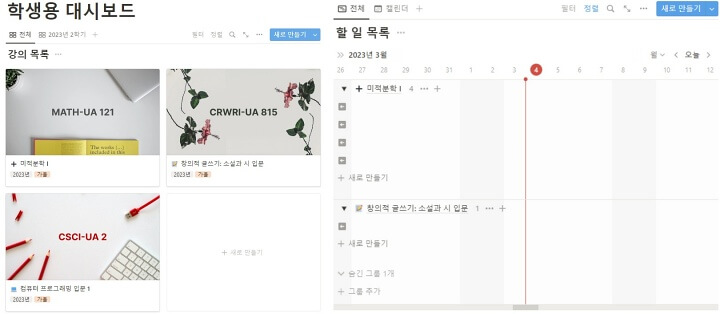
D-Day, 현재 살고 있는 도시의 날씨, 유튜브 영상 또는 블로그 업로드 현황, 달성 목표, 오늘 할 일, 프로젝트 진행 상황, 달력 등등 여러분들 입맛에 맞게 한 페이지로 나타 낼 수 있습니다.
독서노트
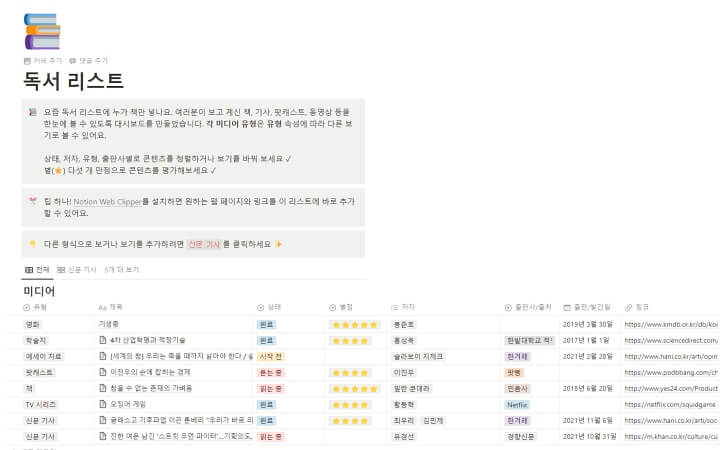
독서 기록들을 모아 둘 수 있으며 서적의 카테고리 별로 여러분들이 리스트업 해놓은 책들을 읽은 책과 읽지 않은 책들의 통계를 나타 내실수도 있습니다. 달성률, 읽은 페이지수 등 통계적으로 수치를 나타내어 자신에게 더욱더 동기부여를 줄 수 있는 기능이라 할 수 있습니다.
책을 읽다가 메모를 자주 하실 텐데요 카테고리 별로 책의 내용을 메모한 것을 한 곳에 모아서 볼 수 있습니다. 예를 들어 경제에 관련된 카테고리에 등록된 책들의 감명 깊게 읽었던 부분들을 하나로 모아서 '쭉' 읽어 볼 수 있는 것입니다.
댓글